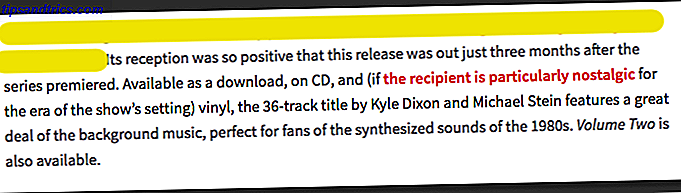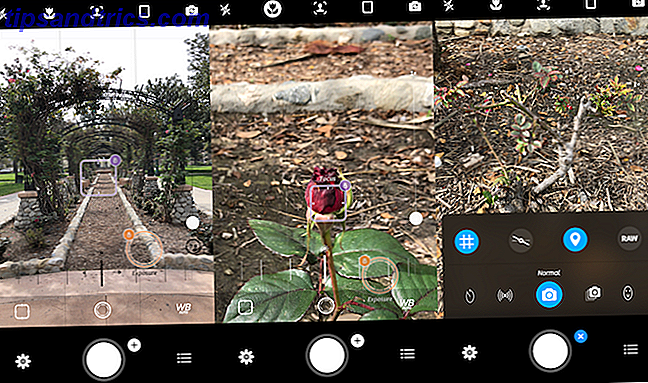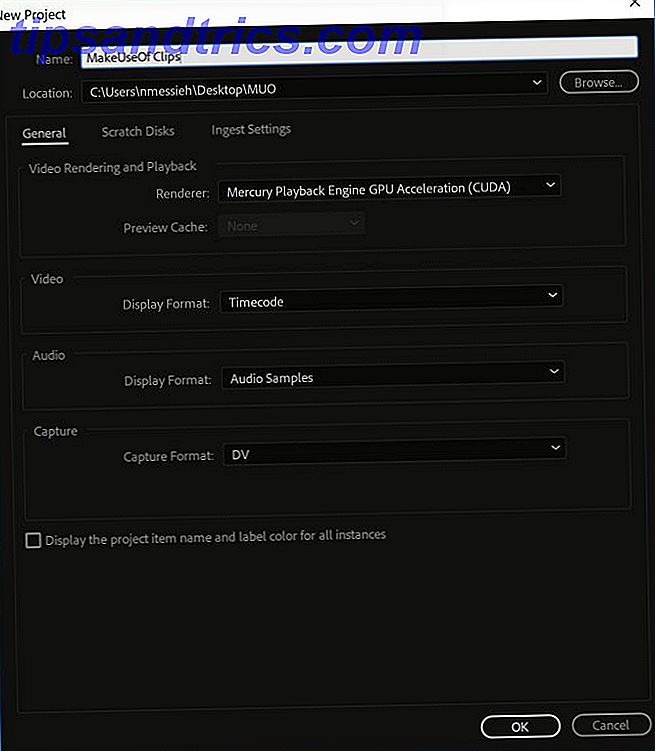Si vous venez d'acheter un nouveau disque dur externe pour votre Mac, il est important de prendre le temps de préparer votre disque dur pour Mac OS X. Comme beaucoup de systèmes d'exploitation, Mac OS X offre un support limité pour les autres fichiers systèmes. Sans une bonne préparation, vous pourriez même avoir des problèmes d'écriture de fichiers sur le disque.
Entre Mac OS X, Windows et Linux, il y a beaucoup de systèmes de fichiers différents De FAT en NTFS en ZFS: Systèmes de fichiers démystifiés [MakeUseOf explique] De FAT en NTFS en ZFS: Systèmes de fichiers démystifiés [MakeUseOf Explique] Savez-vous vraiment votre disque dur le fait chaque fois que vous lisez un fichier ou que vous en écrivez un? Nos disques durs peuvent maintenant stocker des quantités massives de données, et cet espace massif ... Lire la suite sur le marché, et chaque système d'exploitation a ses propres préférences. Sous Windows, vous risquez de rencontrer FAT et NTFS, Linux normalement avec ext3 ou ext4 et Mac OS X avec HFS +.
Différents systèmes de fichiers
NTFS, FAT et HFS + sont les principaux systèmes de fichiers dont vous aurez besoin de connaître. Nous allons les examiner un par un, en considérant les avantages et les inconvénients de chacun et comment vous les incitez à bien jouer avec Mac OS X:
NTFS
Windows est toujours le système d'exploitation le plus utilisé. En conséquence, la plupart du matériel acheté en magasin est également configuré pour être utilisé sur les ordinateurs Windows. NTFS est le système de fichiers principal utilisé sur les ordinateurs Windows de nos jours, et la plupart des nouveaux disques durs externes seront formatés en NTFS. Mac OS X offre seulement un support limité pour NTFS prêt à l'emploi. Vous pourrez voir et lire des fichiers sur des disques NTFS, mais vous ne pourrez pas écrire vos propres fichiers sur le disque, car Apple devra acquérir une licence de Microsoft (ce qui signifie que vous devrez payer des frais).
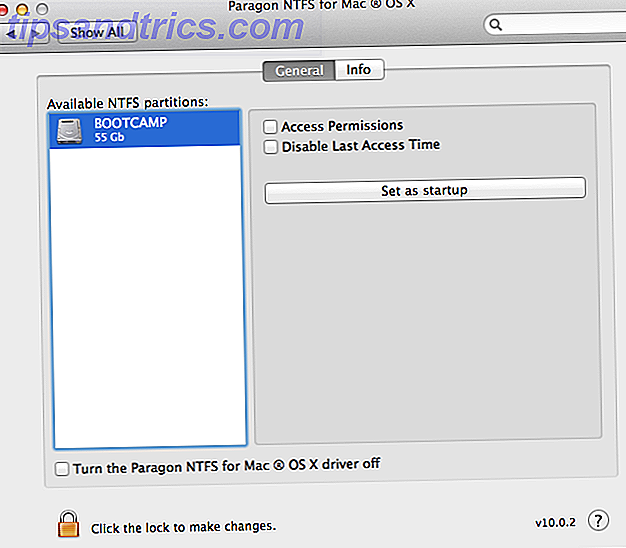
Pour que votre ordinateur soit opérationnel avec NTFS, vous aurez besoin d'un pilote NTFS tiers - un logiciel qui indique à votre ordinateur comment communiquer avec le disque. Peut-être le plus célèbre pilote NTFS tiers est Paragon NTFS (voir ci-dessus). Pour un prix raisonnable de 20 $, vous bénéficierez d'une prise en charge NTFS quasi transparente sur votre Mac.
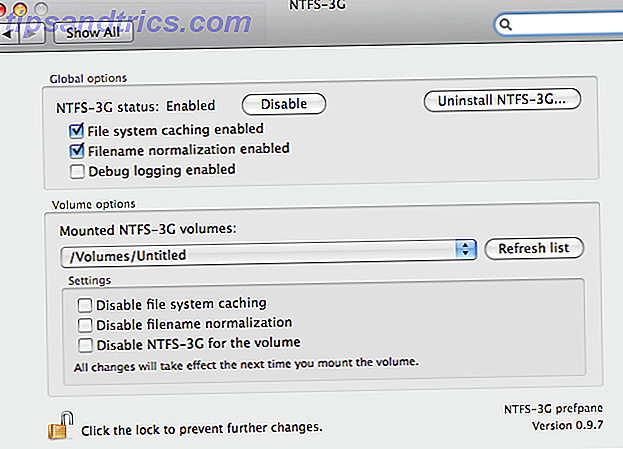
Une alternative gratuite vient sous la forme de NTFS-3G. Bien que le projet ne soit plus activement pris en charge, vous pouvez toujours l'utiliser pour obtenir le support NTFS sur votre Mac. Le processus est un peu plus compliqué, en particulier pour les nouveaux ordinateurs Mac, mais l'article de Justin Pot vous montre toutes les étapes pour configurer NTFS-3G Résoudre le problème de disque dur externe "Lecture seule" sur votre Mac Résoudre le disque dur externe "Lecture seule" Problème de lecteur sur votre Mac Brancher un disque dur USB et découvrir que vous ne pouvez pas écrire dessus est frustrant, mais facile à résoudre. En savoir plus sur votre Mac
FAT32 et exFAT
Bien que NTFS utilise principalement le jeu ces jours-ci, Windows tournait autour de FAT. C'est un système de fichiers plus ancien avec un inconvénient principal: un lecteur FAT ne peut pas stocker des fichiers de plus de 4 Go. Il y a aussi des avantages: FAT est de loin le système de fichiers le plus pris en charge. Windows, Mac et Linux fonctionnent tous avec FAT out of the box de nos jours.
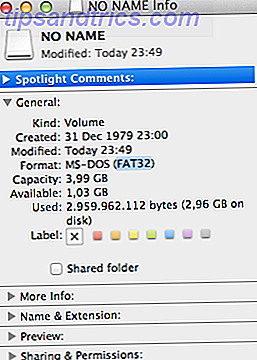
exFAT est une extension du système de fichiers FAT qui supprime la limite de taille de fichier de 4 Go. Les ordinateurs Windows et Mac OS X fonctionnent bien avec exFAT ces jours-ci. Pour l'utilisateur standard, exFAT est un bon moyen de rendre votre lecteur compatible avec ces deux systèmes d'exploitation. Cependant, vous devrez installer des pilotes exFAT pour pouvoir l'utiliser sur les ordinateurs Linux.
HFS +
Par défaut, votre Mac utilisera HFS +, également connu sous le nom Mac OS Extended. Parce que Mac OS X est conçu pour HFS +, un lecteur formaté HFS + vous donnera le moins de problèmes possible. Il a la plupart des avantages de NTFS, mais sans le hoquet qui vient avec les pilotes NTFS à ingénierie inverse.
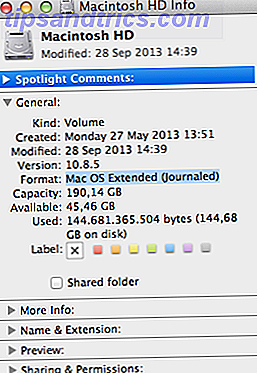
Lequel choisir
Tout se résume à ceci: sur quels systèmes d'exploitation avez-vous l'intention d'utiliser votre disque dur externe? Si vous ne l'utilisez que sur Mac OS X, HFS + (ou Mac OS Extended) est le choix évident.
Pour rendre votre lecteur compatible avec d'autres systèmes d'exploitation, vous aurez besoin d'un système de fichiers différent. NTFS fonctionne comme un charme si vous êtes prêt à installer des pilotes tiers sur votre Mac. Gardez à l'esprit que les autres ordinateurs Mac (sans pilotes NTFS) ne pourront toujours pas écrire sur le disque dans ce cas.
La compatibilité hors de la boîte est fournie pour FAT / FAT32, mais avec cela vient également une limite de taille de fichier de 4 Go. exFAT se débarrasse de cette limite de taille de fichier au prix de la compatibilité avec les ordinateurs Linux.
Comment formater un nouveau disque dur
Une fois que vous avez décidé quel système de fichiers vous convient le mieux, vous devrez peut-être reformater votre disque externe. Commencez par ouvrir Applications> Utilitaires> Utilitaire de disque . Dans la colonne de gauche, sélectionnez votre lecteur externe. Dans l'onglet Effacer, sélectionnez le système de fichiers et nommez votre lecteur. Lorsque vous êtes prêt, cliquez sur Effacer ...
Soyez conscient que cela va supprimer tous les fichiers qui sont actuellement sur votre disque ! Si vous souhaitez ajouter plusieurs partitions à votre lecteur, vous pouvez trouver des options de mise en forme similaires dans l'onglet Partition .
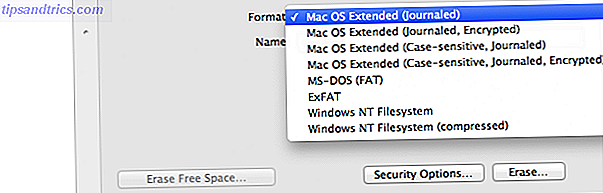
Vous remarquerez qu'il existe plusieurs options pour Mac OS Extended. En général, vous aurez besoin de Mac OS étendu (journalisé) . Vous pouvez utiliser (journalisé, crypté) pour crypter le lecteur entier. Cependant, cela les rendra un peu plus difficiles à utiliser dans Utilitaire de disque et ne permettra pas aux autres ordinateurs d'accéder aux fichiers. De plus, si vous perdez le mot de passe, vous n'aurez plus accès à vos fichiers. Ne choisissez jamais (sensible à la casse), sauf si vous savez ce que vous faites. De nombreuses applications ne peuvent pas fonctionner correctement avec des chemins de fichiers sensibles à la casse.
Quel système de fichiers allez-vous utiliser pour préparer votre disque dur externe, et pourquoi? Faites-nous savoir dans la section commentaires ci-dessous!
Crédit d'image: stu360